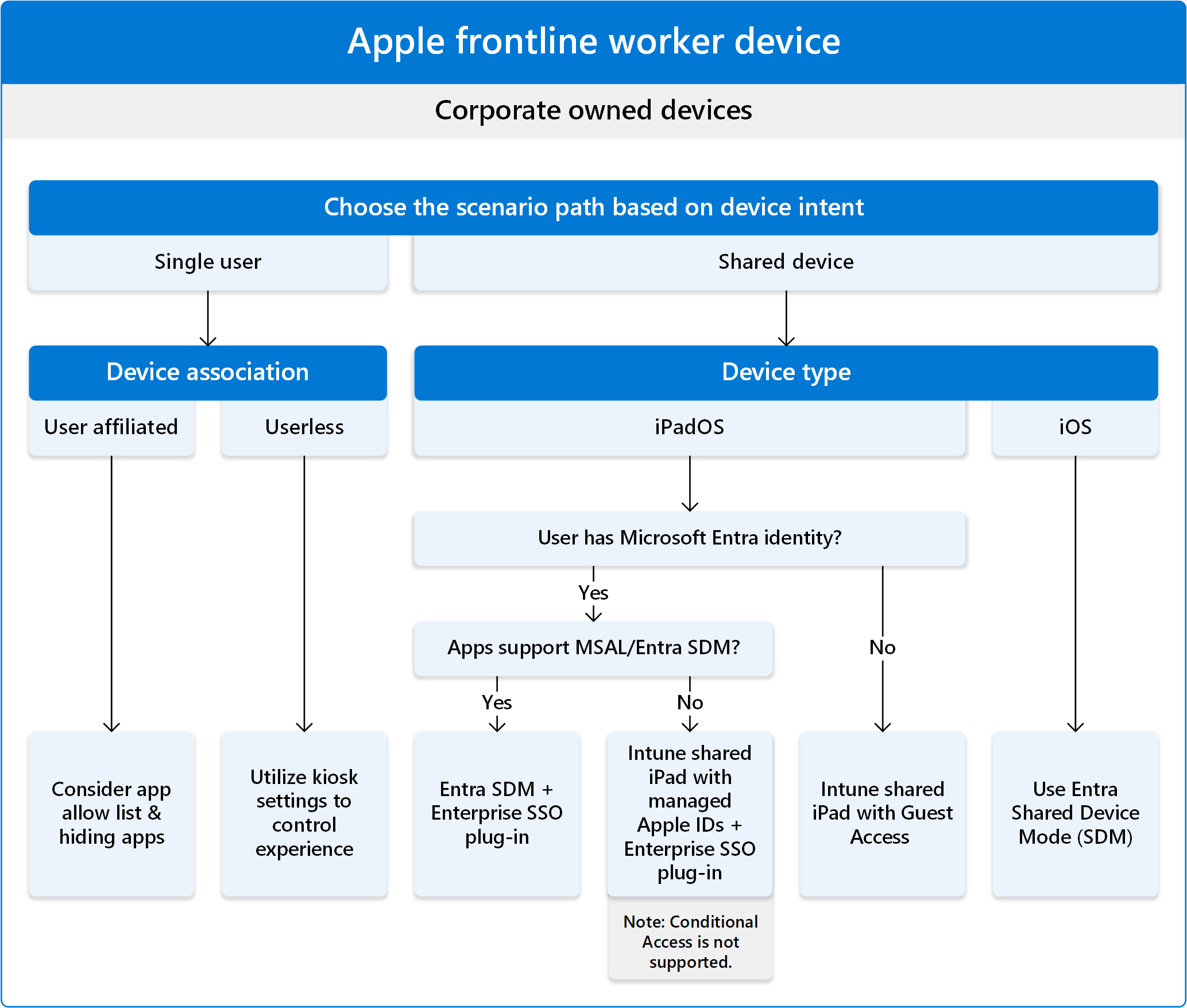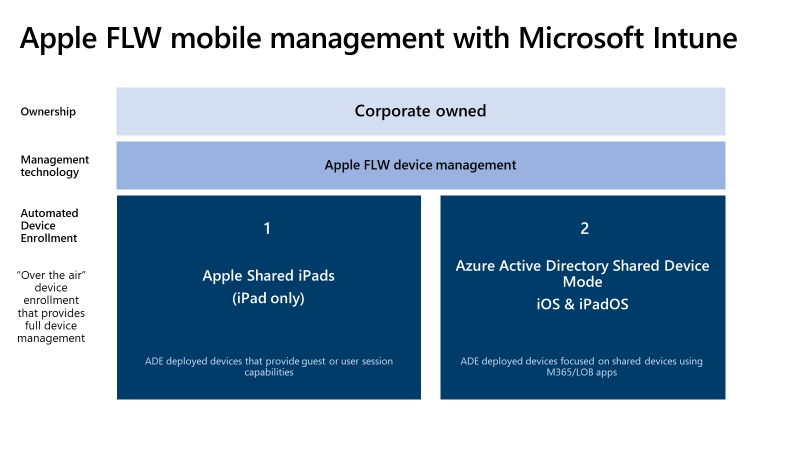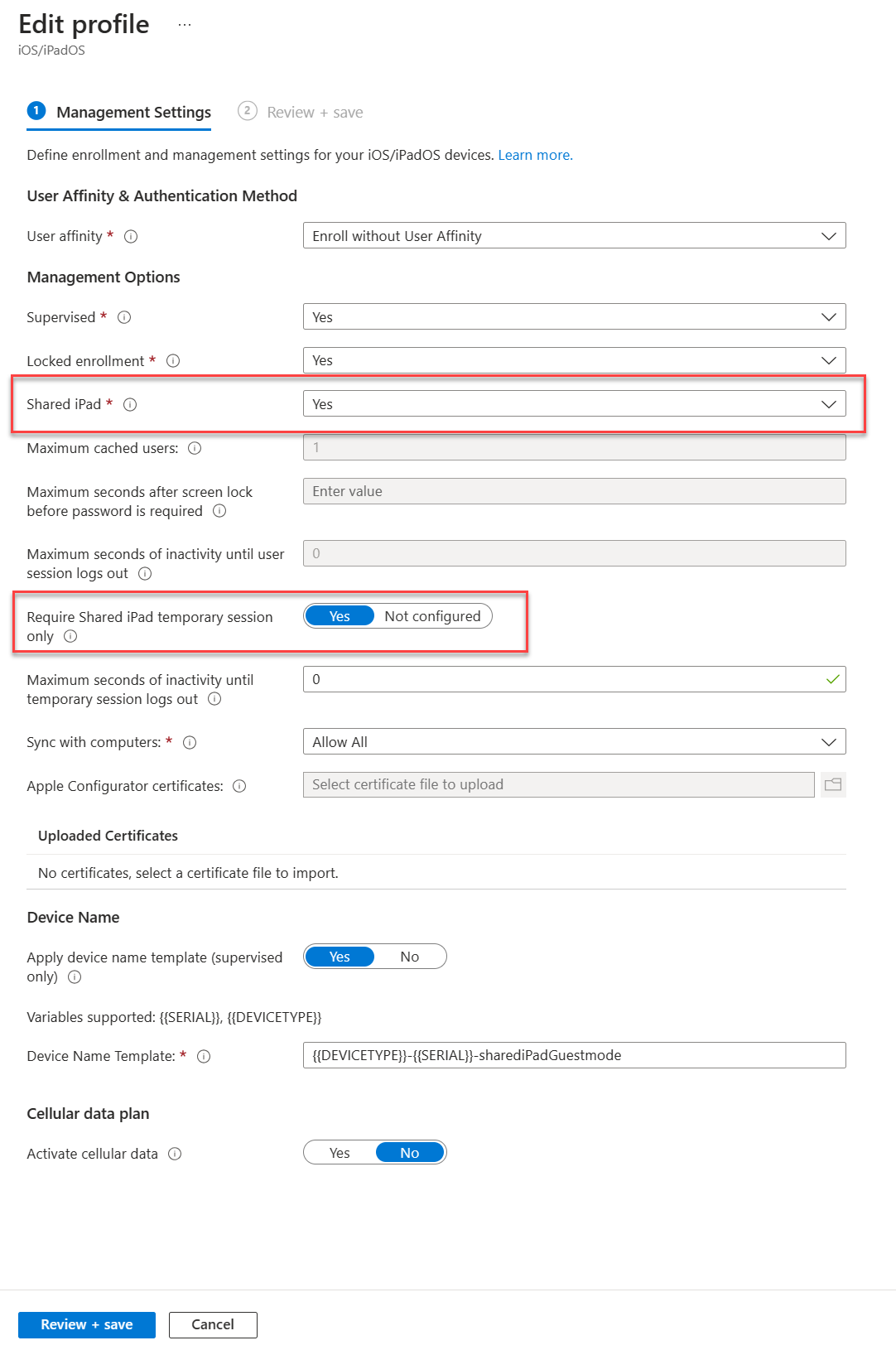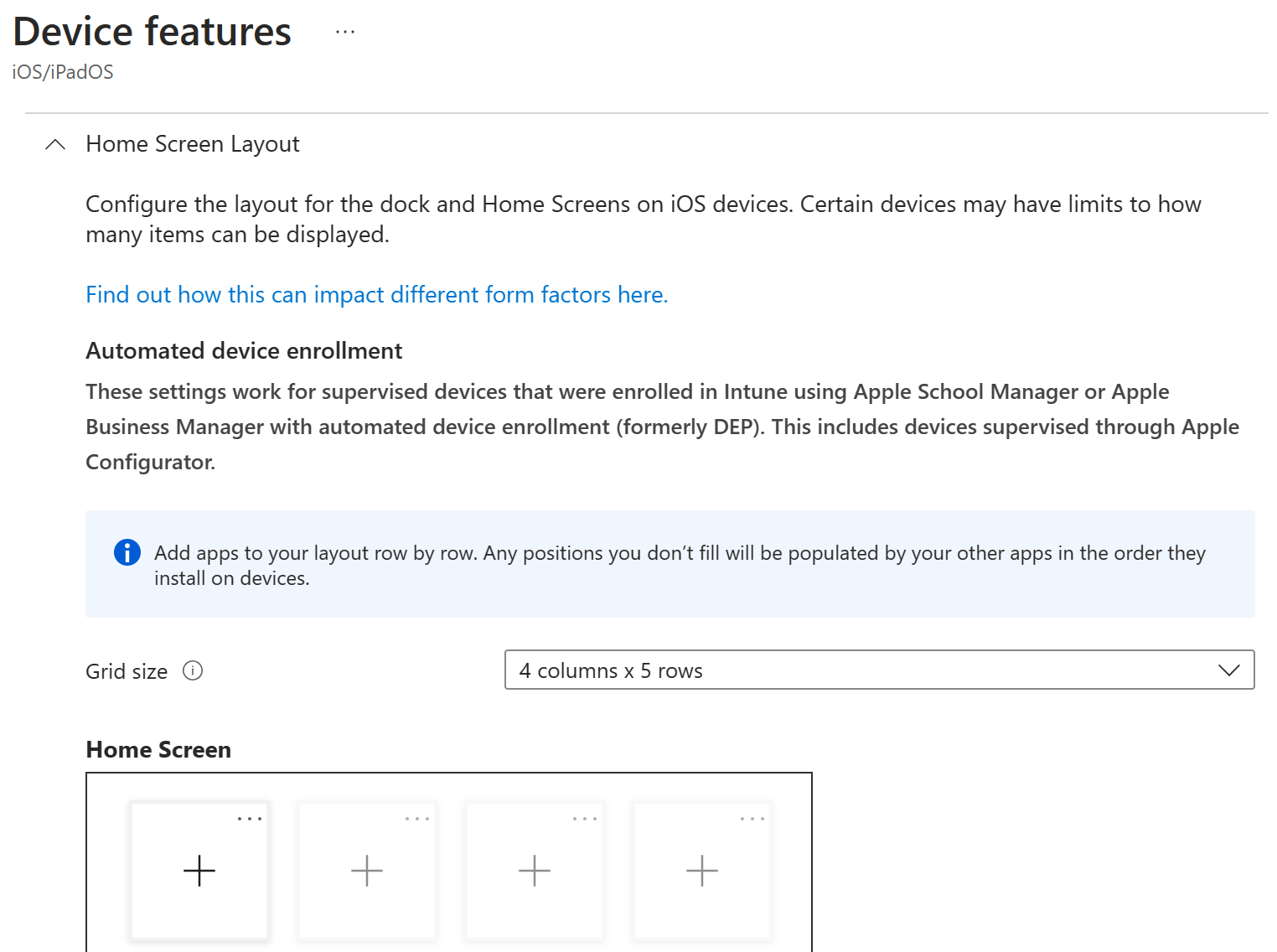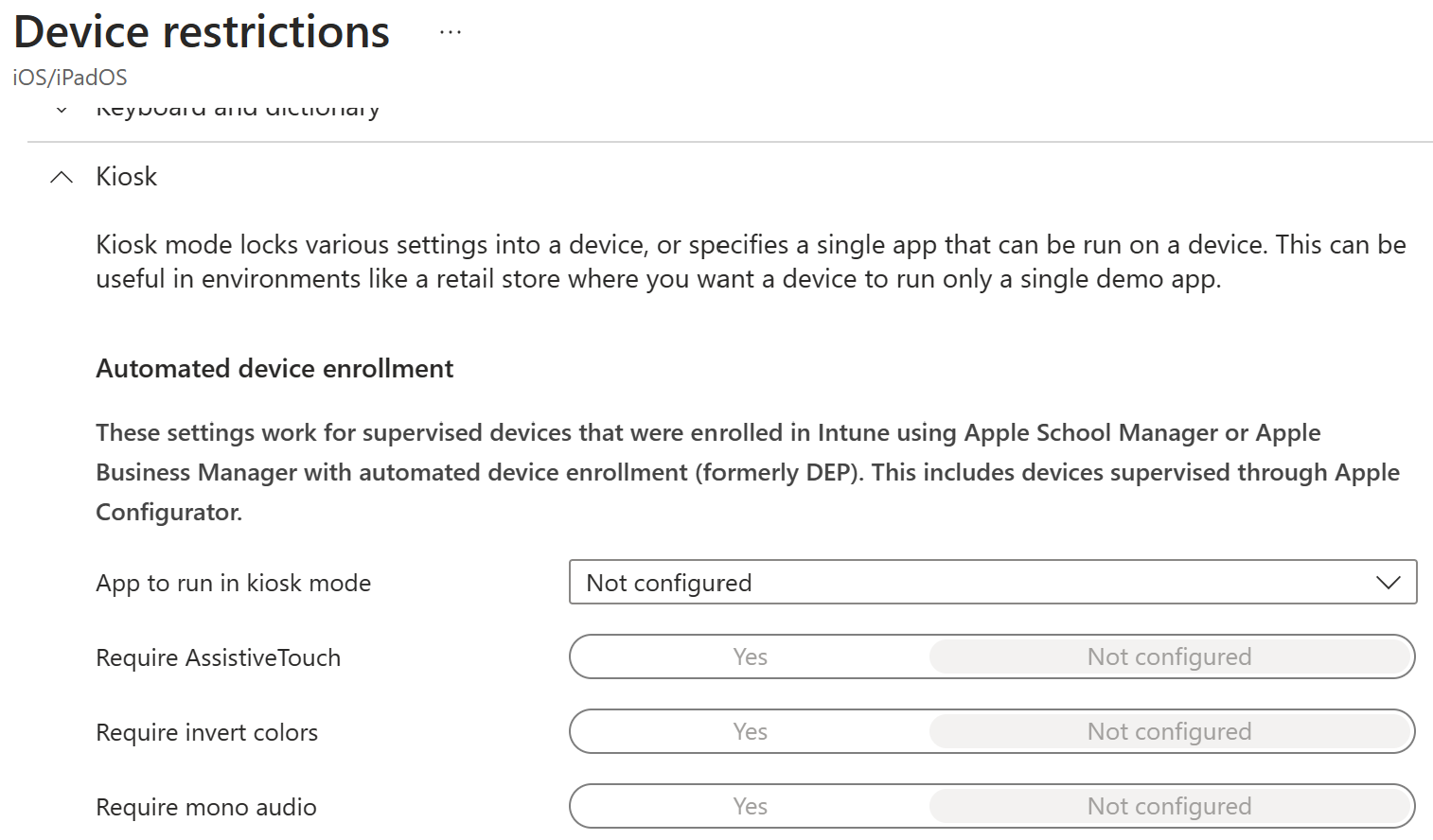Рабочая роль переднего плана для устройств iOS/iPadOS в Microsoft Intune
Устройства iPad являются популярным типом устройств для сотрудников первой линии (FLW). Они используются в различных сценариях и отраслях, включая полевые операции, здравоохранение, авиацию, хранилище, ввод данных, цифровые формы и презентации.
Для устройств FLW iPadOS можно использовать функцию "Общий iPad" в Intune или Microsoft Entra режиме общего устройства (SDM). Дополнительные сведения см. в разделе Общий iPad и режим Microsoft Entra общего устройства (в этой статье).
Устройства iOS также можно использовать для FLW, но это не распространено. Для устройств iOS FLW рекомендуется использовать режим Microsoft Entra общего устройства и Intune вместе. В Intune регистрируется устройство и создается профиль конфигурации ограничений устройств. В профиле Intune можно разрешить (или запретить) определенные приложения и скрыть приложения.
На следующей схеме показаны параметры iOS/iPadOS для рабочих устройств переднего плана в Intune:
Функция общего iPad в Intune предназначена для сотрудников первой линии. Так как iPads являются популярным типом устройств Apple для сотрудников передней линии (FLW), в этой статье основное внимание уделяется устройствам iPad.
Используйте эту статью, чтобы приступить к работе с устройствами iPad FLW в Intune. Он включает в себя решения, необходимые администраторам, определение способа использования устройства и настройку начального экрана & интерфейс устройства. Это означает следующее:
- Общий iPad и режим Microsoft Entra общего устройства
- Шаг 1. Регистрация, включение общего iPad и выбор временного типа сеанса
- Шаг 2. Макет начального экрана и интерфейс устройства
Эта статья относится к:
- Устройства iPadOS, принадлежащие организации и зарегистрированные в Intune
Общие сведения об устройствах FLW в Intune см. в статье Управление устройствами FLW в Intune.
Примечание.
Существуют и другие варианты регистрации iOS/iPadOS. В этой статье рассматриваются параметры регистрации, часто используемые для устройств FLW. Дополнительные сведения обо всех параметрах регистрации iOS/iPadOS см. в руководстве по регистрации: Регистрация устройств iOS и iPadOS в Microsoft Intune.
Общий iPad и режим Microsoft Entra общего устройства
Для устройств FLW iPad доступны два варианта: общий iPad в режиме Intune или Microsoft Entra режиме общего устройства. Для устройств iPad администраторы должны выбрать один из вариантов. Это решение влияет на настройку устройства.
При использовании устройств iPad для FLW используйте следующие сведения, чтобы решить, какой вариант лучше всего подходит для вашей организации:
Совет
Более подробное сравнение обоих вариантов см. в статье Общие устройства iOS и iPadOS.
Шаг 1. Регистрация, включение общего iPad и выбор временного типа сеанса
Для общих устройств iPad FLW первым шагом является создание профиля автоматической регистрации устройств (ADE). ADE — это обязательный параметр регистрации для общих iPad. ADE синхронизирует устройства из Apple Business Manager или Apple School Manager.
С точки зрения Intune вы настраиваете профиль регистрации и назначаете профиль устройству. При создании профиля регистрации для общих iPads вы выбираете следующие функции:
Регистрация без сопоставления пользователей. Этот параметр не связывает устройства с конкретным пользователем. Этот параметр является обязательным для общих iPad.
Общий iPad. Этот параметр включает общий iPad на устройстве и является обязательным. Это позволяет многим пользователям входить на устройство.
Требовать временный сеанс общего iPad. Этот параметр определяет, используются ли общие iPad для гостевого доступа. Доступны следующие параметры:
Гостевой доступ
Да включает временные сеансы. Пользователи входят на устройство в качестве гостя. Они не вводят управляемый идентификатор Apple или пароль. При выходе пользователя все данные пользователя, сведения для входа и журнал браузера удаляются.
Например, в сфере здравоохранения пациенту назначается общий iPad для проверка или заполнения форм. По завершении они выходят из выхода, и все их локальные данные пользователей удаляются с устройства. Затем следующий пациент может войти на устройство в качестве гостя и использовать устройство.
Доступ пользователей с секционированием
Секционирование пользовательского доступа — это поведение по умолчанию для общих iPad. В Intune параметр Не настроен использует это поведение по умолчанию. Используйте этот параметр, если iPad используется многими пользователями, прошедшими проверку подлинности, в разное время.
Каждый пользователь входит на устройство со своими федеративными учетными данными Entra. Пользовательские секции гарантируют, что приложения, данные и предпочтения каждого пользователя хранятся отдельно на iPad. Только один и тот же набор приложений, используемый для всех пользователей устройств, поддерживает секционирование доступа пользователей.
Когда пользователь блокирует свой профиль, его данные остаются на устройстве в собственной секции. Затем устройство готово для входа и использования устройства следующим пользователем.
Количество пользователей, которые могут выполнить вход, также зависит от объема хранилища на устройстве. Поэтому мы рекомендуем вам спланировать соответствующее планирование и настроить профиль регистрации в соответствии с вашими потребностями.
На следующем рисунке показан пример политики общей регистрации iPad в Intune, которая разрешает гостевой доступ:
Дополнительные сведения об этих функциях и о начале работы см. в следующих статье:
Шаг 2. Макет начального экрана и интерфейс устройства
Для общих устройств iPad FLW следует рассмотреть, какие действия конечные пользователи выполняют на устройствах, а также интерфейс устройства, который им нужен для выполнения своих заданий. Это решение влияет на настройку устройства.
В Intune можно создать профили конфигурации устройств, которые настраивают начальный экран и отображаемые приложения. В частности, вы создаете:
Политика функций устройства для настройки макета начального экрана и других параметров, которые вы хотите применить к устройству:
Политика ограничений устройств для настройки других параметров устройства, таких как использование режима киоска и другие параметры, которые вы хотите применить к устройству:
В этой политике можно также создать список утвержденных приложений и скрыть некоторые системные приложения. Дополнительные сведения о параметрах, которые можно настроить, см. в разделе Параметры устройства iOS и iPadOS, чтобы разрешить или ограничить функции с помощью Intune.
Список параметров общего iPad, которые можно настроить, см. в разделе Настройка параметров для общих iPad.
Список всех параметров конфигурации устройства см. по следующим причинам:
- Параметры устройства iOS и iPadOS для использования общих функций
- Параметры устройства iOS и iPadOS для разрешения или ограничения функций
Связанные статьи
Обратная связь
Ожидается в ближайшее время: в течение 2024 года мы постепенно откажемся от GitHub Issues как механизма обратной связи для контента и заменим его новой системой обратной связи. Дополнительные сведения см. в разделе https://aka.ms/ContentUserFeedback.
Отправить и просмотреть отзыв по